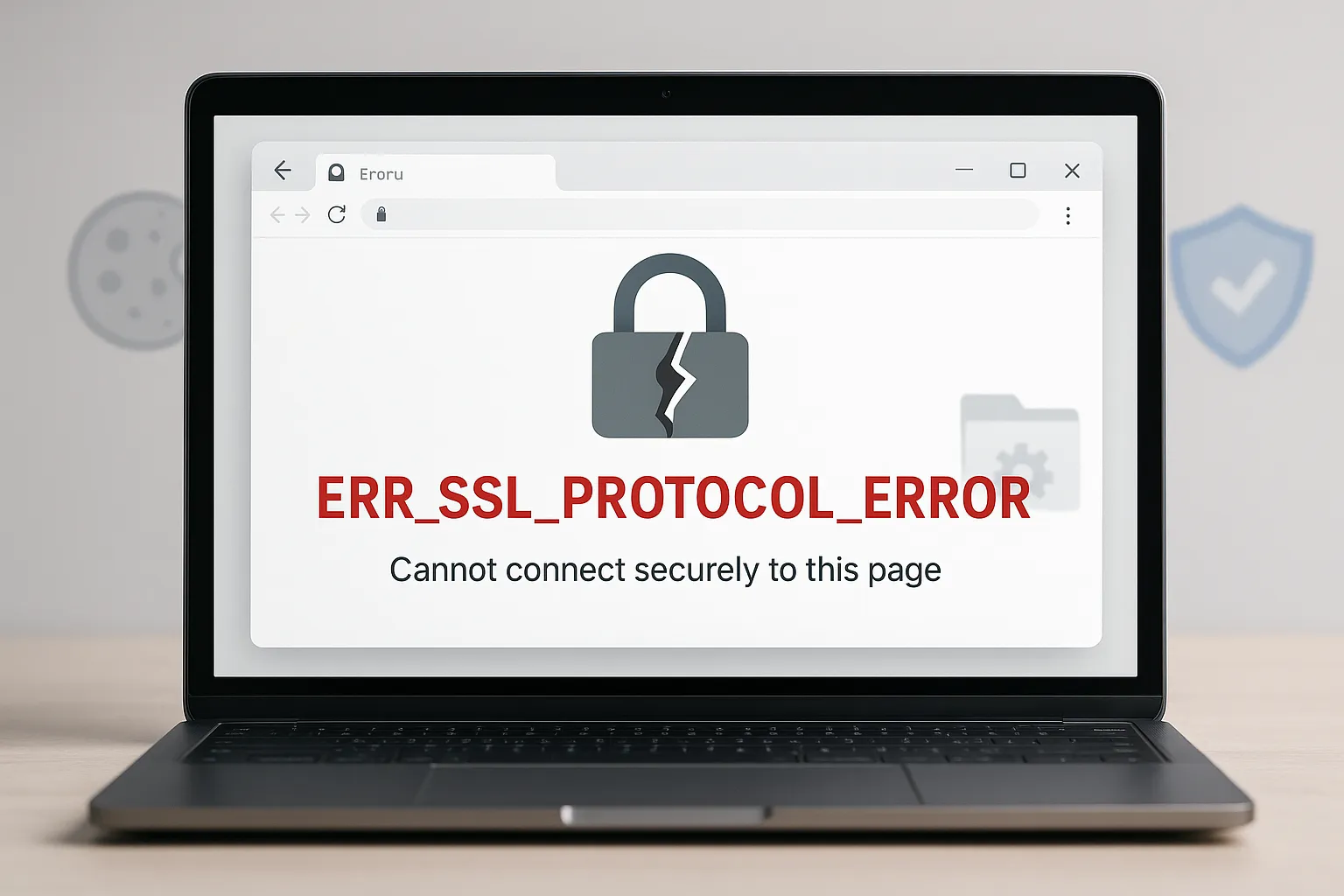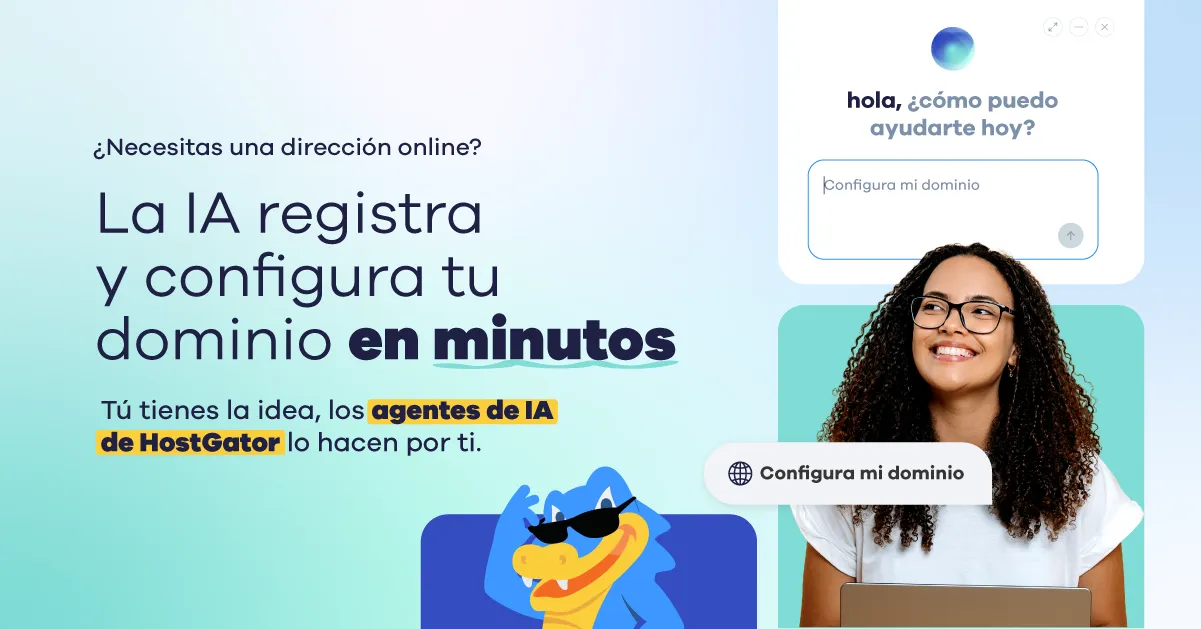Descubra qué es ERR_SSL_PROTOCOL_ERROR, cuáles son las causas principales, cómo solucionar el problema y cómo evitar que vuelva a ocurrir.
¿Ya intentaste acceder a un sitio web y te encontraste con el mensaje ERR_SSL_PROTOCOL_ERROR? Se trata de un aviso de error mostrado por el navegador cuando no es posible conectar a la página solicitada por el usuario debido a problemas con el certificado SSL.
Sin embargo, el fallo no siempre está relacionado con el sitio; en muchos casos, puede ocurrir debido a datos de caché y cookies desactualizados y también por la acción de programas como antivirus.
Por lo tanto, si quieres saber cómo solucionar este error, continúa leyendo para entender exactamente qué es ERR_SSL_PROTOCOL_ERROR, cuáles son las causas más comunes y también para saber cómo identificar si el problema está en el navegador o en el sitio web.
¿Qué es el error ERR_SSL_PROTOCOL_ERROR?
El ERR_SSL_PROTOCOL_ERROR es un error muy común, y que puede aparecer en todos los navegadores. Ocurre cuando no es posible cargar la información de un sitio debido a algún problema con el certificado SSL.
El certificado SSL es un documento instalado en el servidor del sitio que autentica la identidad de la página y permite una conexión cifrada. Esto significa que garantiza que los datos transmitidos entre el servidor y el navegador serán codificados para que no puedan ser interceptados por invasores.
Por lo tanto, tener un sitio con esta documentación activa es fundamental para garantizar el acceso de los usuarios y también para proteger tanto la información de su página como los datos de sus clientes.
Comprender el significado técnico del error
Al ingresar una dirección electrónica en la barra de búsqueda de tu navegador, iniciará una conexión con el servidor donde se almacena esa página para solicitar la transferencia de datos, de modo que el contenido del sitio aparezca en tu pantalla.
Durante este proceso, el navegador envía al servidor una solicitud llamada “autenticación de certificado del cliente”, un procedimiento conocido como apretón de manos TLS (handshake TLS entre cliente y servidor). Sin embargo, cuando hay algún fallo en esta etapa, la transferencia de datos se interrumpe, dando lugar al ERR_SSL_PROTOCOL_ERROR.
¿Por qué puede ocurrir este error?
El ERR_SSL_PROTOCOL_ERROR puede ocurrir debido a varios factores, siendo algunos de los más frecuentes la ausencia del certificado SSL o la configuración incorrecta de esta documentación en el servidor.
También es común que los administradores de la página olviden renovar la certificación, que expira después de un tiempo determinado. Sin embargo, para asegurar el rendimiento de su sitio y la satisfacción de sus clientes, es imprescindible no descuidar este paso.
A pesar de ser una responsabilidad del administrador cuidar de esta certificación, no siempre este error es causado debido a problemas en el sitio o en el servidor, ya que puede ser ocasionado por algunas configuraciones en el dispositivo del usuario, como interferencias de extensiones del navegador.
Por lo tanto, la próxima vez que aparezca este mensaje en su pantalla, sepa que la causa, y también la solución, del fallo puede estar en su máquina, y no en el sitio o servidor que no se puede cargar.
Cómo aparece el error en los navegadores más utilizados
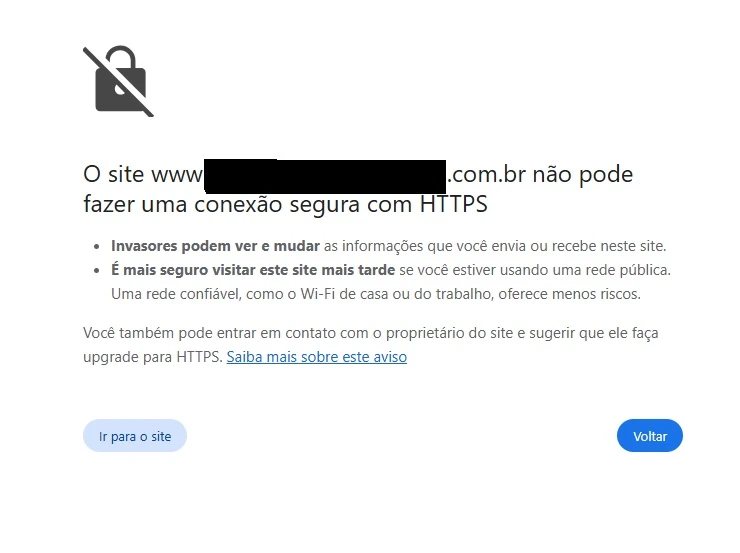
Cada navegador muestra un mensaje diferente cuando se produce un fallo de conexión causado por problemas con la certificación de seguridad. En algunos navegadores, también puede haber variaciones en el código ERR_SSL_PROTOCOL_ERROR. Sin embargo, independientemente de la forma de notificación, las causas y las soluciones del error suelen ser las mismas.
En Google Chrome, cuando se produce este tipo de error, aparece el siguiente mensaje en la pantalla del usuario: “El sitio web x no puede establecer una conexión segura con HTTPS”
Cuando esta situación se produce en Mozilla Firefox, el usuario ve el mensaje: “Error en la conexión segura“. Código: SSL_ERROR_RX_HANDSHAKE.
Por otro lado, en Microsoft Edge aparece el aviso: “No se puede conectar de forma segura a esta página“.
Cuando el problema está en el servidor o en el dispositivo
Al principio, puede resultar difícil identificar si el error se encuentra en el servidor o en su equipo. Por lo tanto, lo ideal es conocer los principales factores que pueden provocar que aparezca el error ERR_SSL_PROTOCOL_ERROR en un dispositivo, para que pueda analizar si su equipo presenta alguna de estas condiciones.
Causas comunes del error en su máquina
Ahora que ya sabes cómo identificar el ERR_SSL_PROTOCOL_ERROR en diferentes navegadores, veamos qué puede estar causando este error en tu equipo.
Fecha y hora incorrectas en el sistema
El navegador necesita tener acceso a la fecha y hora correctas para poder validar los certificados SSL. Por lo tanto, si ha notado que su sistema no muestra el día o la hora correctos, tenga en cuenta que esta puede ser la causa del problema.
Caché, cookies o estado SSL desactualizados
La caché del navegador se encarga de almacenar los datos de los sitios web visitados por el usuario, como imágenes, textos y certificados SSL. Esta función es fundamental para agilizar la navegación.
Sin embargo, es habitual que la información almacenada en este lugar quede desactualizada con el paso del tiempo. Por eso, cuando alguno de los sitios web a los que accede el usuario realiza alguna modificación, como cambiar la certificación SSL, su navegador no es capaz de cargar la página.
Interferencia de antivirus, cortafuegos, extensiones o VPN
En algunos casos, los programas antivirus, cortafuegos o VPN también pueden bloquear la conexión con determinadas direcciones electrónicas. Por lo tanto, si utiliza alguno de estos recursos, considere desactivarlo temporalmente para intentar acceder a la página que desea.
Las extensiones del navegador, aunque son muy útiles, también pueden afectar a la conexión con algunos sitios web.
Soluciones prácticas para usuarios visitantes
Después de conocer cada una de las posibles causas del ERR_SSL_PROTOCOL_ERROR en el dispositivo del usuario, aprenda a resolver cada una de ellas de manera práctica y eficaz.
Ajustar fecha, hora y zona horaria
Para ajustar la fecha y la hora en Windows, solo tienes que seguir los pasos que se indican a continuación:
- Haz clic en Inicio – Configuración
- Selecciona Hora e idioma
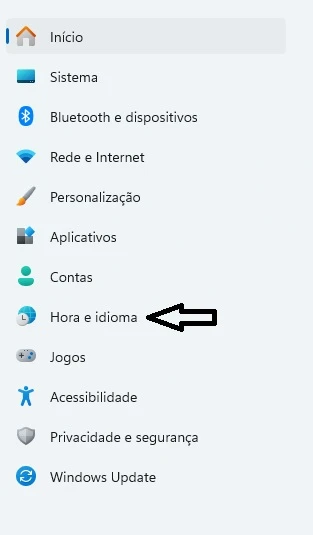
- Comprueba que la opción Establecer hora automáticamente esté activada. Si lo está, desactívala.
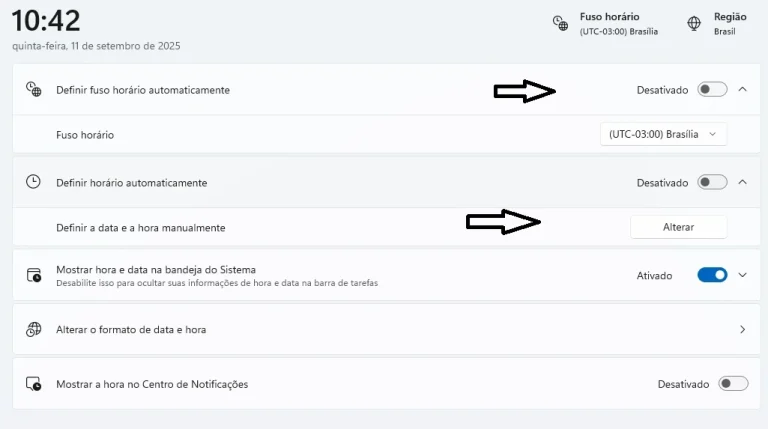
- A continuación, haga clic en Establecer fecha y hora manualmente
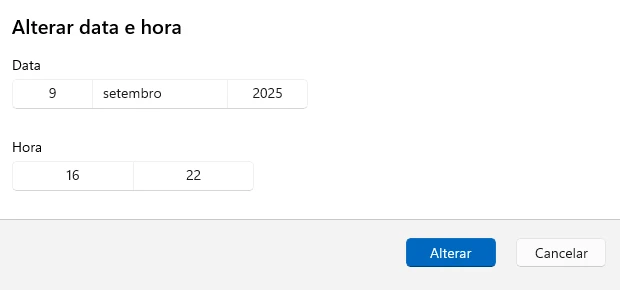
- Seleccione el botón Cambiar. Intente acceder al sitio web de nuevo para comprobar si se ha restablecido la conexión.
Limpiar la caché del navegador
Si el error se debe a datos de caché desactualizados, será necesario realizar una limpieza para poder establecer una conexión completa. Vea ahora cómo hacerlo en Google Chrome:
- Seleccione el botón Cambiar. Intenta acceder al sitio nuevamente para verificar si la conexión ha sido restablecida.
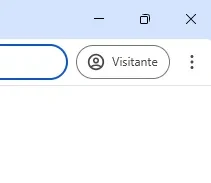
- Elija la opción Eliminar datos de navegación
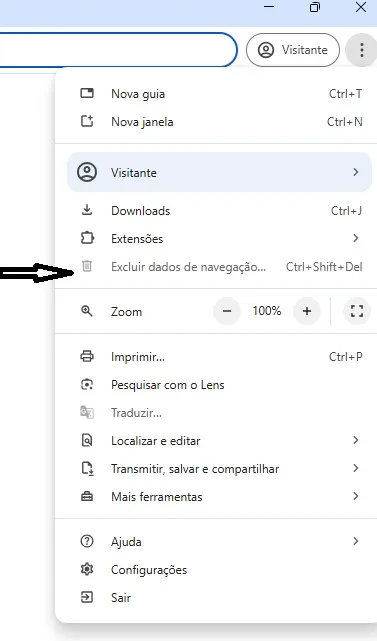
- En el campo período, selecciona la opción Todo el período
- Marca las opciones Historial de navegación, Historial de descargas, Cookies y otros datos del sitio e Imágenes y archivos en caché
- Haz clic en Eliminar datos
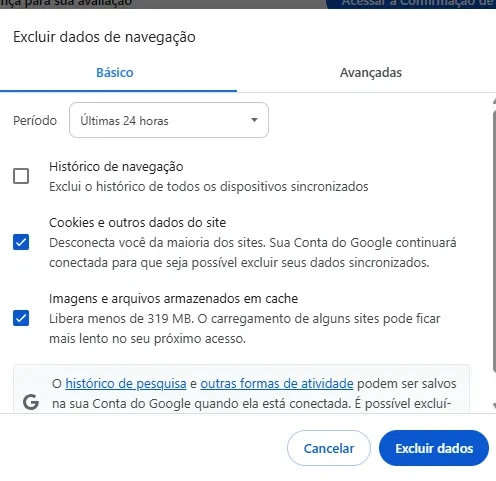
- A continuación, intente acceder de nuevo al sitio web
Actualizar navegador y sistema operativo
También es posible que este problema se deba a que el navegador y el sistema operativo están desactualizados. Aunque la mayoría de los navegadores se actualizan automáticamente, en algunos casos esta acción puede fallar. A continuación te indicamos cómo comprobar si hay alguna actualización pendiente en Google Chrome:
- Haga clic en los tres puntos situados en la esquina superior derecha de la pantalla.
- Seleccione la opción Configuración
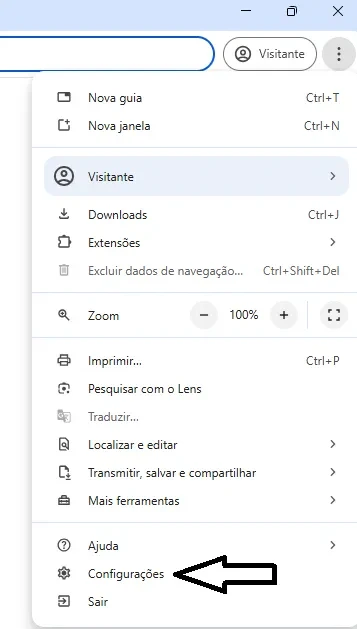
- Haga clic en Acerca de Google Chrome y el propio navegador comprobará si hay alguna actualización pendiente.
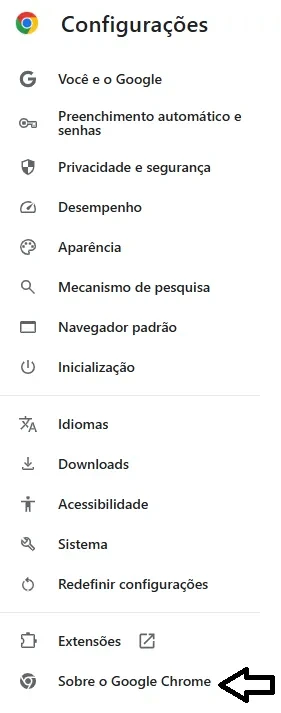
- Si su navegador necesita actualizarse, verá el siguiente mensaje:
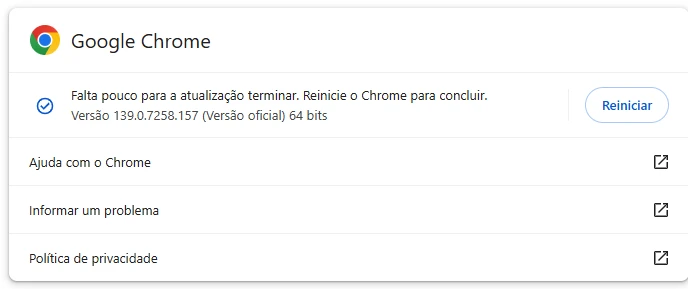
- Reinicia Chrome y comprueba si se ha solucionado el error
Para actualizar el sistema operativo Windows, es necesario seguir estos pasos:
- Haga clic en Menú Inicio > Configuración > Sistema > Windows Update.
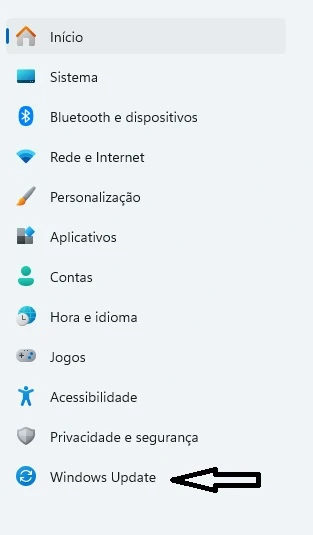
- Comprueba si hay actualizaciones disponibles y, en caso afirmativo, haz clic en Descargar e instalar todo.

- Siga los pasos indicados por el sistema y, cuando haya finalizado la instalación, intente acceder de nuevo al sitio web.
En caso de que utilices macOS, haz clic en el ícono de Apple en la esquina superior izquierda de la pantalla y selecciona Preferencias del Sistema> Actualización de Software.
Mantener el navegador y el sistema operativo actualizados es importante no solo para evitar el ERR_SSL_PROTOCOL_ERROR, sino también para corregir posibles fallos de seguridad y rendimiento.
Desactivar el protocolo QUIC en el navegador
Generalmente, la conexión entre Google Chrome y el servidor se realiza a través de QUIC, por eso, una de las formas de resolver el ERR_SSL_PROTOCOL_ERROR es deshabilitando el protocolo QUIC. Vea a continuación cómo desactivarlo:
- Abre Google Chrome y escribe chrome://flags en la barra de direcciones
- Busque por QUIC en la barra de búsqueda
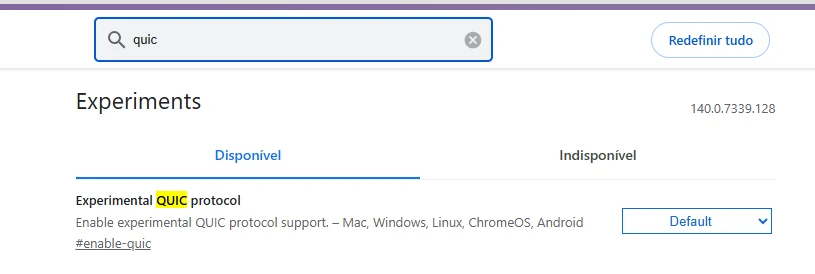
- Seleccione la opción Disabled (desactivado)
- Reinicia Chrome y comprueba si el error persiste.
Desactivar temporalmente extensiones, antivirus o VPN
Si el error está relacionado con las extensiones de Google Chrome, será necesario desactivarlas temporalmente. Para solucionar este problema, basta con:
- Haga clic en los tres puntos situados en la esquina superior derecha de la pantalla y seleccione la opción Extensiones > Administrar extensiones.
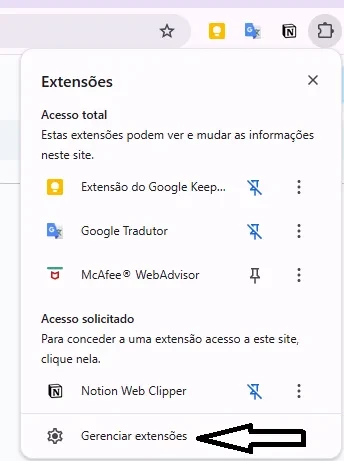
- Haga clic en los tres puntos situados en la esquina superior derecha de la pantalla y seleccione la opción Extensiones > Administrar extensiones.

- Si puede volver a acceder a la página, reactive una extensión cada vez y repita la prueba hasta encontrar la que originó el error.
Si sospecha que el error está siendo causado por el antivirus, el firewall o la VPN, desactive temporalmente estas funciones para comprobar si son ellas las que están impidiendo la conexión. Sin embargo, solo haga esto si está seguro de que el sitio web al que está intentando acceder es realmente seguro.
Comprueba que el certificado SSL del sitio web está activo.
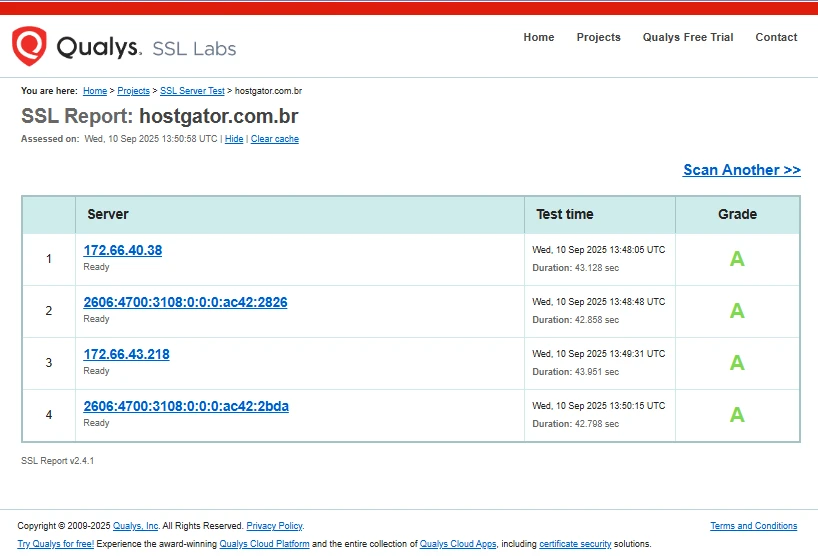
Cualquier persona puede verificar si un sitio web tiene el certificado SSL activo o no. Para ello, simplemente use Qualys SSL Labs e introduzca el nombre de la dirección electrónica en el campo Hostname. Entonces, la plataforma comprobará toda la documentación de seguridad del sitio y lo clasificará entre A, seguro, y F, cuando hay fallos de seguridad;
Si al finalizar la revisión te diste cuenta de que el sitio al que estás intentando acceder tiene una clasificación inferior a A, probablemente, el fallo no está en tu máquina, sino en el propio sitio o servidor.
Cuando el problema está en el sitio web o en el servidor
No siempre la causa del fallo está en la máquina del usuario, en muchos casos, puede estar en el propio sitio web o en el servidor. Por lo tanto, si eres el administrador de algún sitio web, descubre ahora cómo identificar el origen del error y descubre qué se puede hacer para resolverlo.
Certificado SSL caducado o mal configurado
Una de las causas más comunes del ERR_SSL_PROTOCOL_ERROR puede ser el registro SSL expirado o mal configurado. Por lo tanto, vea cómo verificar el estado de esta documentación de su sitio en HostGator:
- Acceda al Portal del Cliente > Alojamiento y Servidores
- Elija la opción cPanel
- Haz clic en Estado del Certificado SSL/TLS.

Si su documentación está activa, verá el mensaje AutoSSL Domain Validated, con un candado verde al lado. Sin embargo, si su registro no es válido, será necesario adquirir uno nuevo.
Mira cómo hacer esta adquisición, en caso de que ya tengas un plan de alojamiento de HostGator:
- Acceda al Portal del Cliente
- Haz clic en Alojamientos y Servidores > Gestionar;
- Elija la opción Certificado SSL/TLS
- Revisa los certificados disponibles. Cada uno de los planes de alojamiento de HostGator ya cuenta con un certificado gratuito
- Contrata la opción elegida.
Algunos de estos registros se instalan automáticamente. Otros ofrecen instalación rápida después de la validación de la organización.
Certificado autofirmado o autoridad no fiable
Para que su certificado SSL sea válido, debe haber sido emitido y firmado por una autoridad de certificación externa y reconocida por los navegadores. Cuando la documentación no presenta estas credenciales, el navegador puede bloquear el acceso al sitio alegando que “Su conexión no es privada”.
En estos casos, lo ideal es obtener una documentación SSL con firma de autoridad de certificación externa reconocida. Hay algunas opciones gratuitas en internet, por lo tanto, no tendrás que gastar para adquirir esta protección.
Protocolo o cadena de certificación incompleta
Después de verificar el registro, puedes haber recibido como respuesta “Cadena de certificación incompleta”. Generalmente, esto sucede cuando el administrador solo agrega el certificado primario en el servidor web.
Para resolver este problema, simplemente añade tu certificado intermedio, que es enviado por los proveedores de SSL después de la adquisición de la documentación en formato de un archivo .crt. Si usas el proveedor de alojamiento de HostGator:
- Acceda al cPanel y seleccione la opción Certificado SSL/TLS

- A continuación, haga clic en Instalar o Administrar certificado SSL (HTTPS).
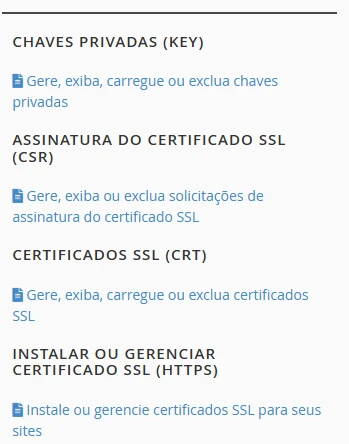
- A Em seguida, escolha o domínio no qual a documentação será instalada e insira o arquivo .crt e a chave privada.
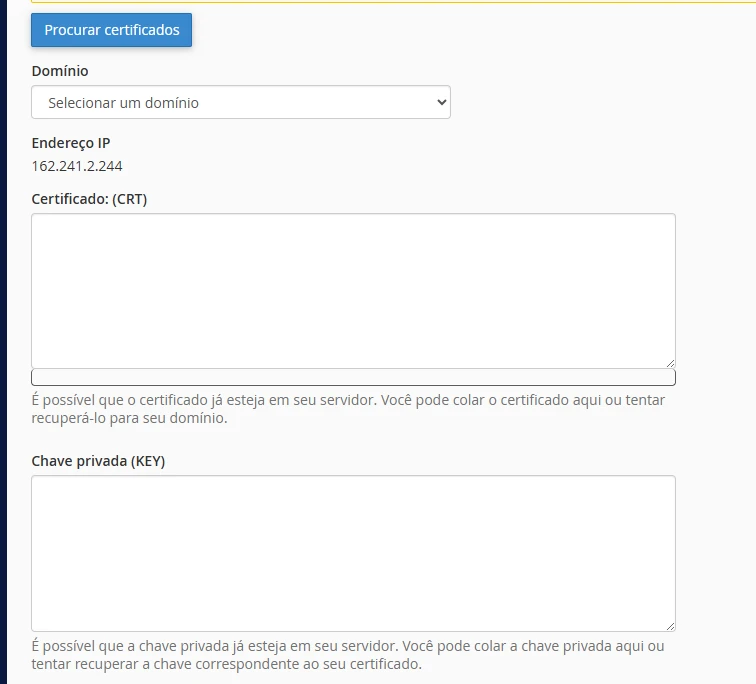
Contenido mixto (HTTPS vs HTTP) que afecta a la conexión
Es habitual que un mismo sitio web tenga contenidos mixtos en HTTP y HTTPS. Sin embargo, en este caso, cuando el administrador no fuerza el protocolo HTTPS, hay muchas posibilidades de que se produzca el error ERR_SSL_PROTOCOL_ERROR. Por lo tanto, a continuación se explica cómo realizar este proceso en cPanel:
- Acceda al cPanel y, a continuación, haga clic en Administrador de archivos.

- Haga clic en Configuración y seleccione la opción Mostrar archivos ocultos.
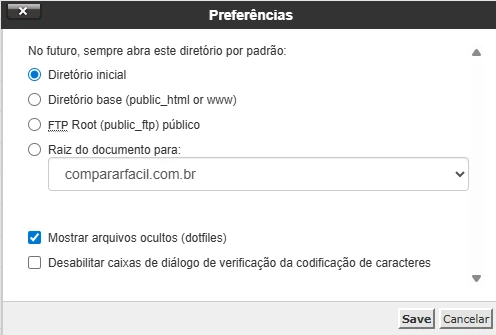
- Haga clic en Guarda
- Abra la carpeta del dominio en el que desea forzar el HT
- A continuación, seleccione el archivo .htaccess y haga clic en Editar
- Haga clic en Editar en el cuadro de aviso que aparecerá en su pantal
- A continuación, introduzca el siguiente código para realizar los cambios
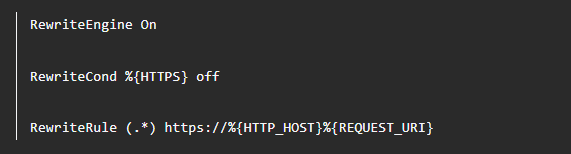
Luego solo tienes que hacer clic en Guardar los cambios y verificar si el problema de conexión persiste.
Configurar las versiones de TLS permitidas
A pesar de ser popularmente conocido solo como certificado SSL, el nombre completo de la documentación es Certificado SSL/TLS.
El TLS hace referencia a la versión del protocolo. En algunos casos, el navegador puede estar configurado solo para aceptar un tipo de TLS, que puede no ser el mismo que el de su sitio. Para resolver este problema, será necesario obtener una certificación más actualizada.
Evitar que el error vuelva a ocurrir
Además de saber cómo resolver el ERR_SSL_PROTOCOL_ERROR, también es importante descubrir cómo evitar que este error vuelva a ocurrir:
- Mantén tu navegador y sistema operativo actualizados
- Limpia el Cache del navegador regularmente
- Opta por un antivirus que funcione bien con conexiones SSL/TLS
- Configure una VPN correctamente
- Mantén una conexión de internet estable
- Ten cuidado con las extensiones que activas en el navegador.
Ya los administradores de sitios web pueden adoptar las siguientes medidas para evitar este fallo:
- Habilitar la renovación automática del certificado SSL/TLS;
- Forzar el protocolo HTTPS;
- Adquirir el certificado con firma de una autoridad de autenticación confiable;
- Probar periódicamente el estado del certificado SSL de su sitio web.
Conclusión
Saber qué es y cómo resolver el ERR_SSL_PROTOCOL_ERROR es esencial para aquellos que quieren garantizar el acceso a un sitio web. Por lo tanto, sigue los consejos presentados en este artículo para evitar que este tipo de error vuelva a ocurrir.
Si además de evitar el ERR_SSL_PROTOCOL_ERROR también quieres garantizar los mejores certificados de protección para tu sitio web y programar su renovación automática, accede ahora mismo al sitio web de HostGator y consulta todos nuestros planes de alojamiento, que son muy completos y ya incluyen un certificado SSL gratuito.
Para saber cómo resolver otros errores que pueden aparecer en su navegador, consulte más contenidos sobre este tema en el blog de HostGator:
- La guía definitiva para obtener tu certificación en Google Ads
- Conoce las principales razones de los errores en WordPress
- ¿Cómo Saber si un Sitio Web es Seguro? 7 Consejos Prácticos para Navegar con Seguridad
- Connection Refused: qué es, por qué ocurre y cómo solucionarlo
- ¿Cómo aumentar el tiempo de la música en TikTok?